Dokumentation
pascom Produkt Dokumentation und Release Notes
pascom App über Proxy Server nutzen
In diesem HowTo erfahren Sie, wie die pascom App über Ihren Proxy Server genutzt werden kann.
Nutzen Sie in Ihrem Unternehmen einen eigenen Proxy Server um den Datenverkehr zu steuern oder um einen sicheren Umgang mit dem Internet zu gewährleisten, müssen nachfolgend ein paar Dinge beachtet werden. Der pascom Client muss zudem entsprechend konfiguriert werden.
Wir empfehlen grundsätzlich den Datenverkehr des pascom Client nicht über einen Proxy Server laufen zu lassen. Richten Sie wenn möglich entsprechende Freigaben in der Firewall ein. Die Nutzung von Softphones im pascom Client funktioniert nur ohne Proxy Server.
Proxy Server am pascom Client konfigurieren
In den Einstellungen des pascom Client finden Sie im unteren Bereich den Menüpunkt . Dort finden Sie die Proxy Settings, welche Sie mit Ihren Serverdaten setzen können.
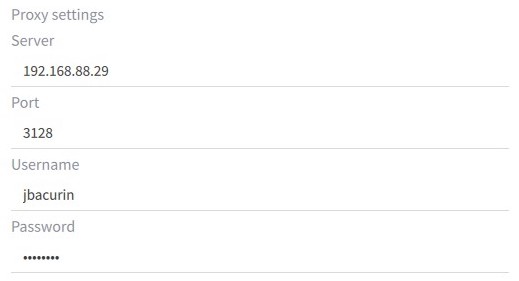
Beschreibung der Parameter
| Parameter | Beschreibung |
|---|---|
| Server | IP-Adresse des Proxy Server |
| Port | Default Port: 3128, Es kann auch ein eigener Port genutzt werden |
| User | User für die Authentifizierung am Proxy Server. Ist Optional |
| Password | Password für die Authentifizierung am Proxy Server. Ist Optional |
Proxy Server bei der Ersteinrichtung konfigurieren
Bei einer Ersteinrichtung hat der pascom Client in der Regel noch keine Verbindung zum Server gehabt. Um nun die Proxy Server Einstellungen vorzunehmen, können Sie die Proxy Settings auch über den Anmeldebildschirm setzen.
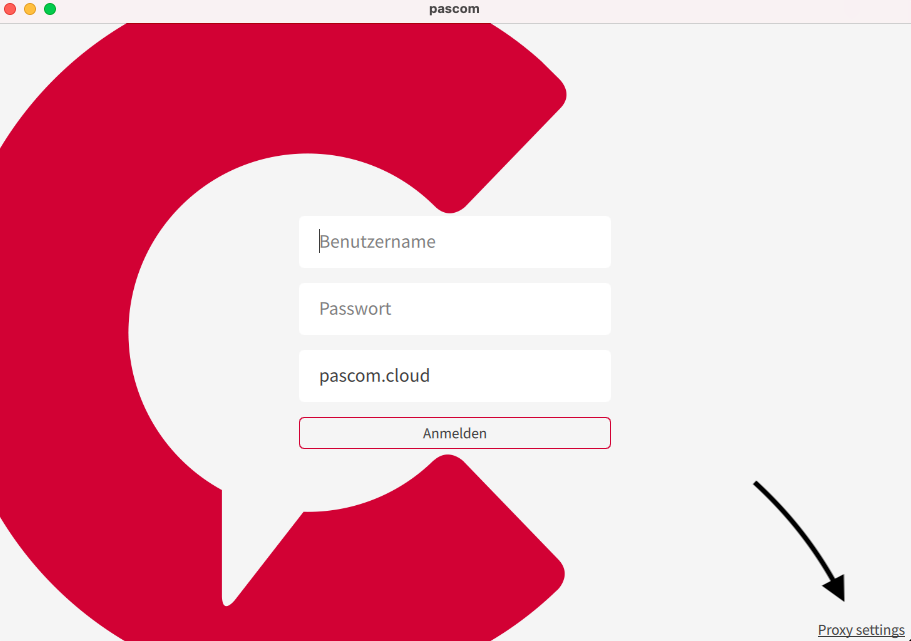
Hier lassen sich die Proxy Einstellungen setzten, noch vor der Erstanmeldung eines Benutzers.
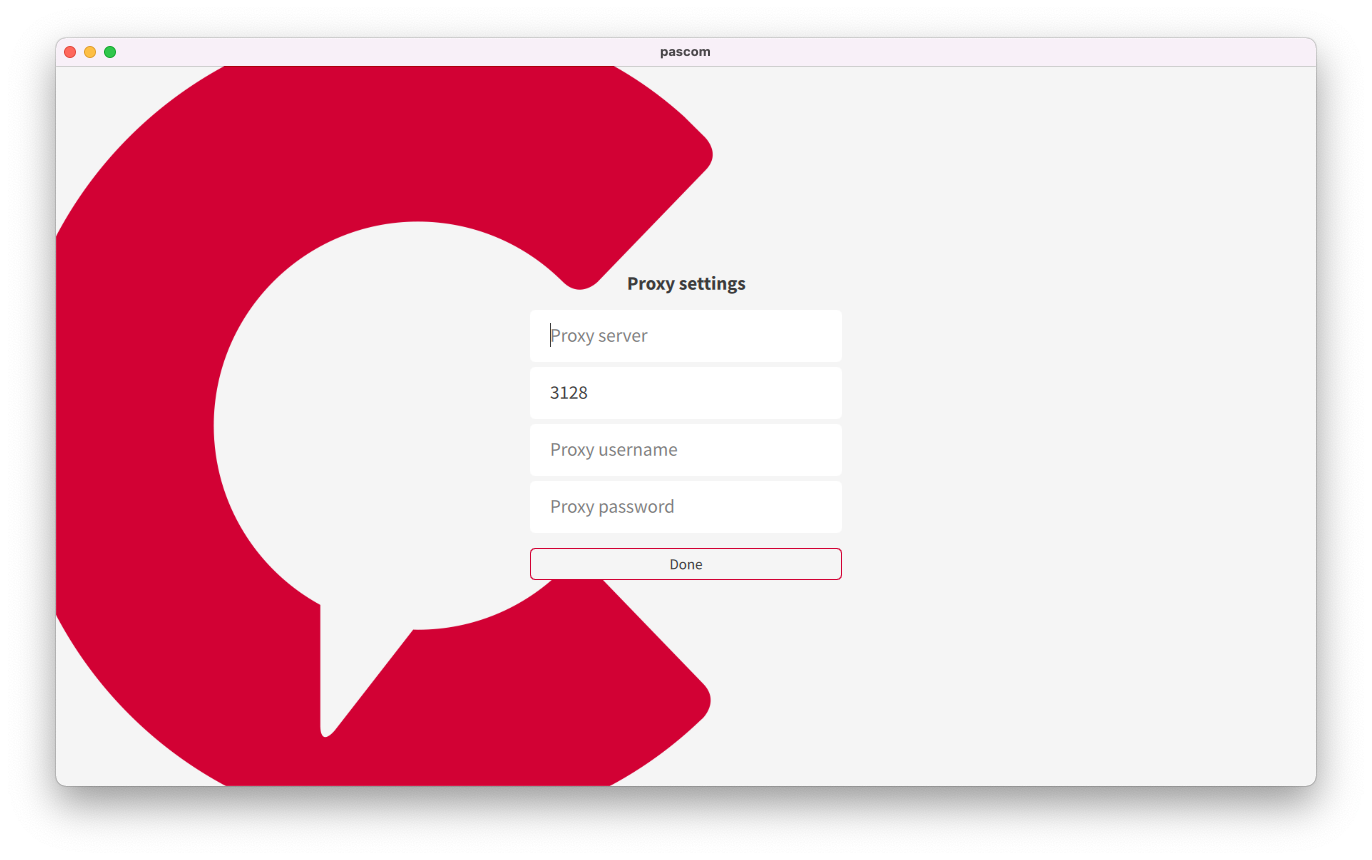
Proxy Server mit Kommandozeilenparameter konfigurieren
Der pascom Client kann mit Umgebungsvariablen und Kommandozeilenparameter genutzt werden, sodass z.B. schon beim Ausrollen mehrerer pascom Clients die entsprechenden Proxy Server Einstellungen mit gesetzt werden können.
Eine Übersicht der Kommandozeilenparameter finden Sie hier.
Erfolgreiche Verbindung des pascom Client über Ihren Proxy Server
Sie können jederzeit den Verbindungsstatus in den einsehen. Sobald der pascom Client sich erfolgreich über Ihren Proxy Server verbinden konnte, sehen Sie unter den Environment Infos beim Punkt Proxy is used: den Wert true.
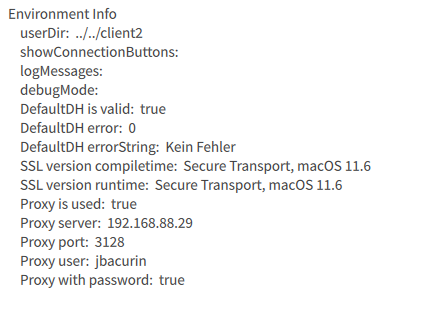
Logik des pascom Client beim Verbindungsaufbau
Der pascom Client nutzt beim Verbindungsaufbau eine programmierte Logik. Grundsätzlich wird bei jedem Verbindungsaufbau versucht, eine Verbindung mit und ohne Proxy Server herzustellen. Im nachfolgenden Screenshot sehen Sie einen solchen Verbindungsversuch aus einer Log-Datei.

In der Log-Datei schön zu erkennen, der pascom Client hat eine Verbindung über den Proxy Server gefunden.
Findet der pascom Client beim Verbindungsaufbau eine Verbindung ohne Proxy, wird selbst bei eingerichteter Proxy Settings, eine Verbindung ohne Proxy hergestellt.
Zusätzlich versucht der pascom Client die im Betriebssystem eingestellten Proxy Einstellungen zu verwenden. Hier gibt es jedoch Einschränkungen. Der Proxy Server muss dabei ohne Authentifizierung eingerichtet werden, da Benutzername und Passwort nicht ausgelesen werden.
Die automatische Proxyerkennung funktioniert nicht auf iOS-Geräten.